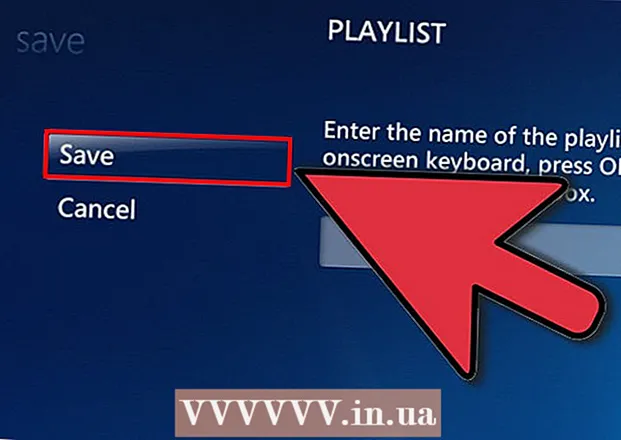Автор:
Janice Evans
Жаратылган Күнү:
28 Июль 2021
Жаңыртуу Күнү:
1 Июль 2024

Мазмун
- Кадамдар
- Метод 1 4: Ата -энелик көзөмөл программалары
- Метод 2ден 4: Жергиликтүү тармагыңызды коргоо
- 4 -метод 3: Windows Үй -бүлөлүк коопсуздук
- Метод 4 4: Хосттор файлын түзөтүү
World Wide Web өзгөчө балдар үчүн коркунучтуу жана коркунучтуу болушу мүмкүн. Бактыга жараша, сиздин колуңузда тобокелчиликтерди азайтуучу жана балаңыздын интернетти колдонууну көзөмөлдөй турган куралдары бар. Балаңыздын коркунучтуу адамдар менен же орунсуз мазмун менен таанышуу мүмкүнчүлүгүн азайтуу сиздин колуңузда.
Кадамдар
Метод 1 4: Ата -энелик көзөмөл программалары
- 1 Туура программаны тандаңыз. Функционалдык жактан бир аз айырмаланган ондогон программалар бар, бирок кээде бири -биринен баасы жагынан укмуштай айырмаланат. Бактыга жараша, бекер варианттар да бар. Бул жерде Россия рыногунда абдан популярдуу кээ бирлери:
- Нортон үй -бүлөсү
- ChildWebGuardian
- Hidetools Ата -энелик көзөмөл
- KinderGate Ата -энелик көзөмөл
- Балдар PC убакыт администратору
- Балдарды көзөмөлдөө 2013
- Интернет цензурасы
- CyberMom
- NetKids
- Үйдө жалгыз
- Kidlogger
- Убакыт жетекчиси
- NetPolice Pro
- 2 Программаны компьютериңизге орнотуңуз. Сиз акы төлөнүүчү же бекер программаны тандаганыңызга карабастан, аны компьютериңизге орнотушуңуз керек.
- 3 Программанын файлын иштетип, орнотуучунун көрсөтмөлөрүн аткарыңыз. Орнотуу аяктагандан кийин, компьютериңизди өчүрүп күйгүзүүңүз керек болот.
- 4 Бөгөттөлгөн мазмун. Көпчүлүк программалар тыюу салынган сайттардын, категориялардын тизмелерин ыңгайлаштырууга мүмкүндүк берет (кээ бир программаларда сиз сорттоо боло турган ачкыч сөздөрдү өз алдынча киргизе аласыз).
- Чыпкалар көбүнчө автоматтык түрдө жаңыртылып турат жана бөгөттөлүүчү сайттардын тизмеси тынымсыз өсүүдө.
- Сиз ошондой эле компьютериңизге орнотулган программалар үчүн Интернетке кирүүдөн баш тарта аласыз.
- 5 Убакыт чектерин коюңуз. Кээ бир веб мониторинг программалары белгилүү бир мазмунга кирүүнү бөгөө / бөгөттөн чыгаруу үчүн убакыт алкагын коюуга мүмкүндүк берет.
- Мисалы, бала үй тапшырмасын аткарышы керек болгон сааттарда социалдык тармактарга кирүүдөн баш тарта аласыз.
- 6 Журналдар. Көпчүлүк программалар тарыхты сактоо жана журналдарда тыюу салынган мазмунга кирүү аракеттерин сактоо мүмкүнчүлүгүн камсыз кылат. Башкача айтканда, балаңыз бир нерсени көрүүгө аракет кылганын биле аласыз.
Метод 2ден 4: Жергиликтүү тармагыңызды коргоо
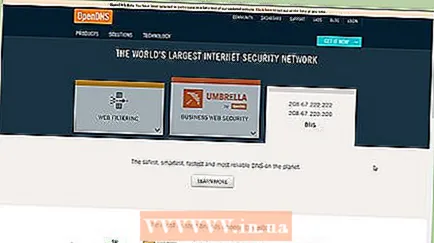 1 OpenDNS. Бул программа роутер менен иштөө аркылуу тыюу салынган мазмунга кирүүнү бөгөөгө мүмкүндүк берет. Анын жардамы менен программа роутерге туташкан бардык түзмөктөрдө (компьютерлер, ноутбуктар, планшеттер, телефондор) иштейт.
1 OpenDNS. Бул программа роутер менен иштөө аркылуу тыюу салынган мазмунга кирүүнү бөгөөгө мүмкүндүк берет. Анын жардамы менен программа роутерге туташкан бардык түзмөктөрдө (компьютерлер, ноутбуктар, планшеттер, телефондор) иштейт. 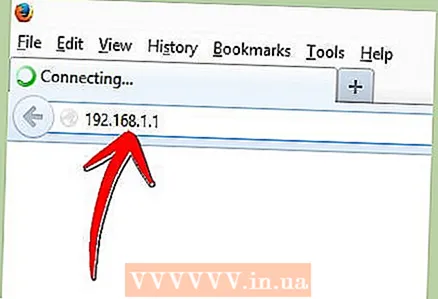 2 Роутердин жөндөөлөрүнө өтүңүз. Муну адатта браузердин дарек тилкесине 192.168.1.1 же 192.168.0.1 киргизүү аркылуу жасаса болот, андан кийин роутер үчүн логинди жана паролду киргизүү керек болушу мүмкүн.
2 Роутердин жөндөөлөрүнө өтүңүз. Муну адатта браузердин дарек тилкесине 192.168.1.1 же 192.168.0.1 киргизүү аркылуу жасаса болот, андан кийин роутер үчүн логинди жана паролду киргизүү керек болушу мүмкүн. - Орнотууларды киргизүү ыкмасы, ошондой эле логин менен сырсөз адатта роутердин колдонуучусунда көрсөтүлөт.
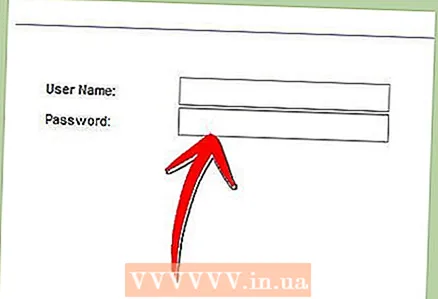
- Орнотууларды киргизүү ыкмасы, ошондой эле логин менен сырсөз адатта роутердин колдонуучусунда көрсөтүлөт.
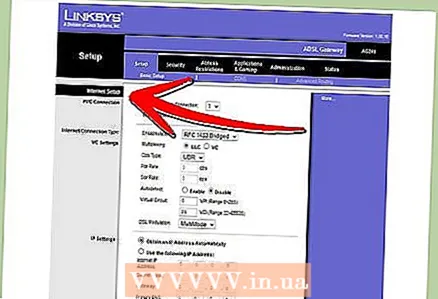 3 DNS орнотууларын өзгөртүү үчүн өтмөктү табыңыз. Так жайгашкан жер белгилүү роутердин моделине жараша болот, бирок адатта бул орнотуулар "Интернет" бөлүмүндө жеткиликтүү. Андан кийин, "Бул DNS серверлерин колдонуу" деп белгиленген IP дареги үчүн киргизүү талааларын издеңиз.
3 DNS орнотууларын өзгөртүү үчүн өтмөктү табыңыз. Так жайгашкан жер белгилүү роутердин моделине жараша болот, бирок адатта бул орнотуулар "Интернет" бөлүмүндө жеткиликтүү. Андан кийин, "Бул DNS серверлерин колдонуу" деп белгиленген IP дареги үчүн киргизүү талааларын издеңиз. 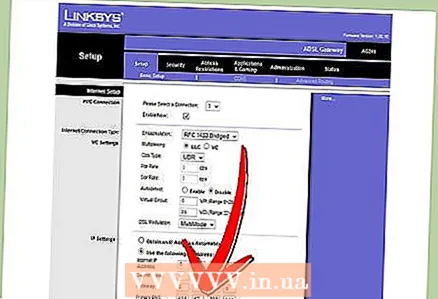 4 Жаңы даректерди киргизиңиз. Төмөнкү даректерди колдонуңуз:
4 Жаңы даректерди киргизиңиз. Төмөнкү даректерди колдонуңуз: - Негизги DNS үчүн 208.67.222.222 (негизги DNS сервери)
- 208.67.220.220 Экинчи DNS үчүн (экинчи DNS сервер)
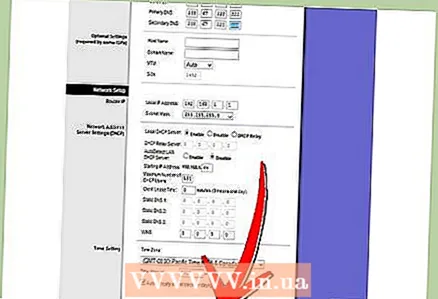 5 Орнотууларды колдонуу же Орнотууларды сактоо дегенди басыңыз.
5 Орнотууларды колдонуу же Орнотууларды сактоо дегенди басыңыз.- 6 Динамикалык IP колдоосун иштетүү. Бул дарек өзгөртүлгөндө программанын ишин улантуу үчүн керек.
- Каттоо учурунда түзүлгөн логинди жана сырсөздү колдонуу менен OpenDNS.com вебсайтындагы каттоо эсебиңизге кириңиз.
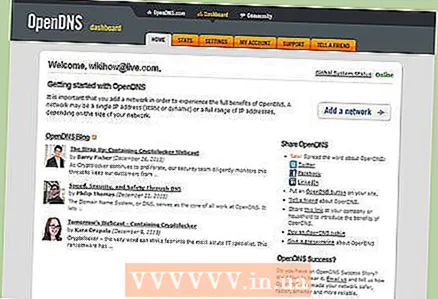
- "Тармак кошуу" баскычын чыкылдатыңыз.

- Андан кийин, тармактын атын киргизиңиз (өзүңүз ойлоп көрүңүз), "динамикалык IP дареги" кутучасын белгилеп, программаны жүктөп алыңыз. Андан кийин "Даяр" баскычын чыкылдатыңыз.
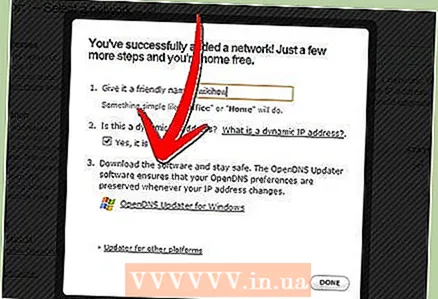
- Каттоо учурунда түзүлгөн логинди жана сырсөздү колдонуу менен OpenDNS.com вебсайтындагы каттоо эсебиңизге кириңиз.
- 7 Чыпкаларды орнотуңуз. Белгилүү бир бөгөт коюу деңгээлин коюп, категория боюнча чыпкалап, белгилүү сайттарды бөгөп же белгилүү сайттарга уруксат берсеңиз болот.
 8 "Орнотуулар" өтмөгүнө өтүңүз, тизмеңизден тармагыңызды тандаңыз.
8 "Орнотуулар" өтмөгүнө өтүңүз, тизмеңизден тармагыңызды тандаңыз.- Чыпкалоо деңгээли Жогорку, Орто, Төмөн, Майып жана Өзгөчөлөштүрүлөт. Эгерде сиз бөгөттөлгөн категорияларды өзүңүз тандагыңыз келсе, акыркы деңгээлди активдештириңиз.

- Төмөндө "Жеке домендерди башкаруу" талаасында сиз сайттарды өзүңүз кошо аласыз. Эгер twitter.com'ду уруксат берилгенге кошсоңуз, анда ал гана иштейт. Жеке сайтты бөгөө 2 ыкма менен ишке ашырылат - бир гана сайтты бөгөө жана бөгөттөлгөн дареги бар сайттардын категорияларын бөгөө.
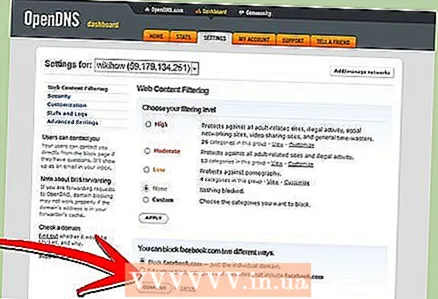
- Чыпкалоо деңгээли Жогорку, Орто, Төмөн, Майып жана Өзгөчөлөштүрүлөт. Эгерде сиз бөгөттөлгөн категорияларды өзүңүз тандагыңыз келсе, акыркы деңгээлди активдештириңиз.
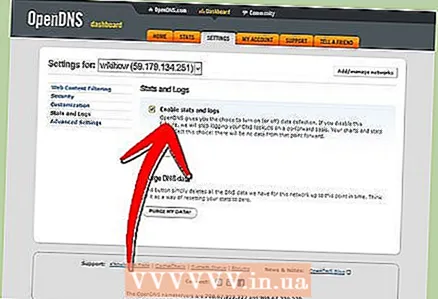 9 Тарых. "Статистика жана журналдар" астындагы "Статистиканы жана журналдарды иштетүү" жанындагы кутучаны белгилеңиз. Эми сиз сурооңуздун тарыхын көрө аласыз жана сиздин балдарыңыз тыюу салынган сайттарга кирүүгө аракет кылышканын көрө аласыз (датасы жана убактысы камтылган).
9 Тарых. "Статистика жана журналдар" астындагы "Статистиканы жана журналдарды иштетүү" жанындагы кутучаны белгилеңиз. Эми сиз сурооңуздун тарыхын көрө аласыз жана сиздин балдарыңыз тыюу салынган сайттарга кирүүгө аракет кылышканын көрө аласыз (датасы жана убактысы камтылган).
4 -метод 3: Windows Үй -бүлөлүк коопсуздук
 1 Программаны орнотуңуз. Көңүл буруңуз! Бул программа Windows 8де алдын ала орнотулган жана Windows 7де орнотулушу мүмкүн, Windowsтун мурунку версиялары жана башка операциялык тутумдар колдоого алынбайт.
1 Программаны орнотуңуз. Көңүл буруңуз! Бул программа Windows 8де алдын ала орнотулган жана Windows 7де орнотулушу мүмкүн, Windowsтун мурунку версиялары жана башка операциялык тутумдар колдоого алынбайт.  2 Программаны жандырыңыз. Кирүү үчүн жалпы Windows Live ID керек. Эгер сизде жок болсо, анда эң оңой вариант hotmail.comдо почта кутусун түзүү жана кирүү үчүн андан почта кутусунун атын жана сырсөзүн колдонуу.
2 Программаны жандырыңыз. Кирүү үчүн жалпы Windows Live ID керек. Эгер сизде жок болсо, анда эң оңой вариант hotmail.comдо почта кутусун түзүү жана кирүү үчүн андан почта кутусунун атын жана сырсөзүн колдонуу. - Керектүү мониторинг эсептерин тандаңыз. Ар бир үй -бүлө мүчөсүнүн өз эсеби болсо жакшы.
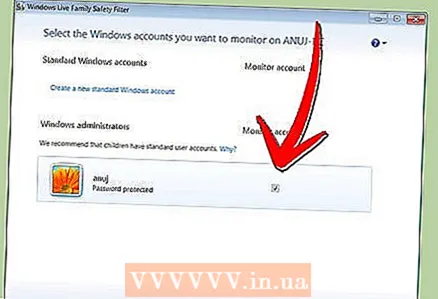
- Балдар аны колдонбошу үчүн конок эсебин өчүрүңүз.
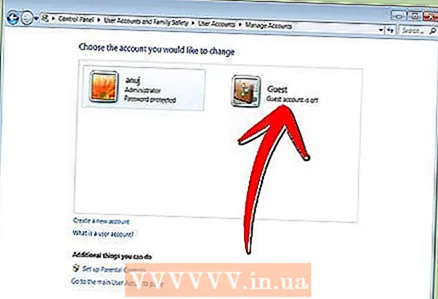
- Керектүү мониторинг эсептерин тандаңыз. Ар бир үй -бүлө мүчөсүнүн өз эсеби болсо жакшы.
 3 Windows 8. Бул жерде бардык түзүлгөн "балдардын эсептери" демейки боюнча көзөмөлдөнөт. Кадимки эсеп боюнча мониторингди иштетүү үчүн, аны "бала" деп белгилөөңүз керек.
3 Windows 8. Бул жерде бардык түзүлгөн "балдардын эсептери" демейки боюнча көзөмөлдөнөт. Кадимки эсеп боюнча мониторингди иштетүү үчүн, аны "бала" деп белгилөөңүз керек. - 4 Familysafety.microsoft.com дареги боюнча каттоо эсебиңизге кириңиз
- Көрүү үчүн колдонуучуну тандаңыз. Сиз мониторинг үчүн жеткиликтүү колдонуучулардын тизмесин көрөсүз, ар бири үчүн чыпкаларды, тарыхты, убакытты, оюн чектөөлөрүн конфигурациялай аласыз.

- Фильтрлөө ошол эле категория принцибине ылайык жүрөт. Сиз ошондой эле Интернеттен файлдарды жүктөөнү бөгөттөй аласыз.
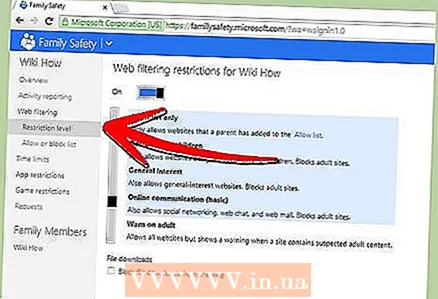
- Ошондой эле кээ бир сайттарды бөгөп / уруксат бере аласыз.

- Сиз ыңгайлаштыруу сурамдарын жөнөтө аласыз. Андан кийин, сиз тыюу салынган сайтка кирүүгө аракет кылсаңыз, сизге эскертме келет жана сиз кирүүгө уруксат берүүнү же бербөөнү чече аласыз.

- Убакыт алкактары компьютерге кирүү убактысын коюуга мүмкүндүк берет. Жеткиликтүүлүк мөөнөтү аяктагандан кийин, колдонуучунун эсеби кулпуланат.

- Оюн чектөөлөрү тизмеге же рейтинг боюнча оюндарга кирүүдөн баш тартууга мүмкүндүк берет.
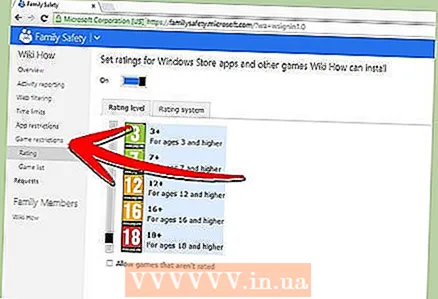
- Көрүү үчүн колдонуучуну тандаңыз. Сиз мониторинг үчүн жеткиликтүү колдонуучулардын тизмесин көрөсүз, ар бири үчүн чыпкаларды, тарыхты, убакытты, оюн чектөөлөрүн конфигурациялай аласыз.
Метод 4 4: Хосттор файлын түзөтүү
- 1 Хосттор файлы жана Windows. Бул файлга сайт даректерин кошсоңуз болот, жана алар бардык колдонуучулар үчүн жеткиликтүү болот.
- Файл көбүнчө C: Windows System32 drivers etc жолунда жайгашкан жана блокнот же башка текст редактору менен ачылышы керек.
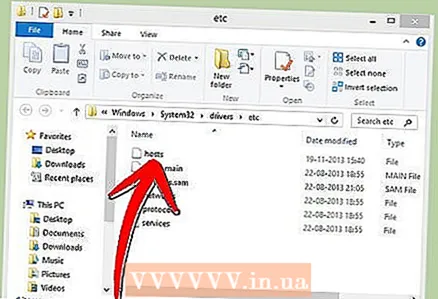
- Курсорду документтин аягына жылдырыңыз (акыркы жазуудан кийин жаңы сапта).
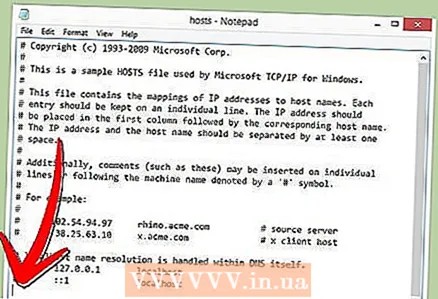
- 127.0.0.1 сайтынын атын терип> Enter баскычын басыңыз. Сайттын аталышынын ордуна> бөгөттөгүңүз келген сайттын дарегин киргизиңиз (мисалы, facebook.com же ok.ru).
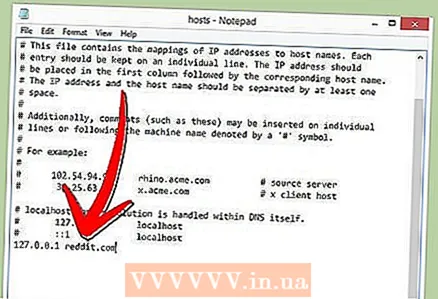
- Кийинки сапка ошол эле нерсени киргизиңиз, бирок "www" кошуңуз. - сызык ушундай болушу керек - 127.0.0.1 www.facebook.com (www.ok.ru).

- Бул сиз кошкон ар бир вебсайт үчүн жасоого татыктуу. Эгер анын башка субдомендери же чет элдик версиялары бар экенин билсеңиз, аларды да бөгөттөңүз (мисалы, 127.0.0.1 m.facebook.com, 127.0.0.1 ok.ua).

- Файлды сактаңыз. Файлдын атын, түрүн же жайгашкан жерин өзгөртпөңүз! Өзгөртүүлөрдү колдонуу үчүн браузериңизди өчүрүп күйгүзүңүз.
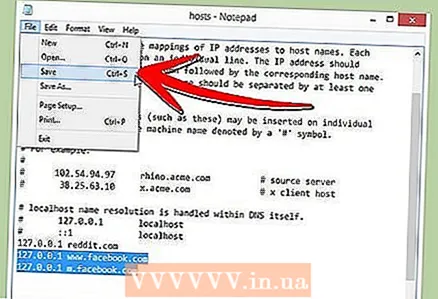
- Файл көбүнчө C: Windows System32 drivers etc жолунда жайгашкан жана блокнот же башка текст редактору менен ачылышы керек.
- 2 Хосттор файлы жана Mac. Түзөтүү принциби бирдей. Файл "Терминал" аркылуу sudo nano / etc / hosts буйругу менен ачылат
- Файлды түзөтүү Windowsто окшош. өзгөртүүлөрдү сактагандан кийин, DNS жазууларын жаңыртуу керек. бул үчүн "Терминалда" dscacheutil -flushcache командасын киргизишиңиз керек

- Файлды түзөтүү Windowsто окшош. өзгөртүүлөрдү сактагандан кийин, DNS жазууларын жаңыртуу керек. бул үчүн "Терминалда" dscacheutil -flushcache командасын киргизишиңиз керек
- 3 Хосттор файлы жана Linux. Түзөтүү принциби бирдей. Файл буйрук сабы аркылуу sudo gedit / etc / hosts буйругу менен ачылат. Мазмунду түзөтүү Windowsко окшош.